Как поменять страну в вайбере
Viber – один из самых популярных мессенджеров, который насчитывает более 1 миллиарда пользователей по всему миру. Каждую минуту в этом приложении совершается 7.000.000 взаимодействий, 140.000 звонков и регистрируется более 2.000 человек.
При смене номера телефона или оператора мобильной связи, перед пользователями мессенджера Viber встает вопрос сохранности информации. Сервис дает возможность сменить телефонный номер аккаунта и сохранить при этом контактную книгу, чаты и другую личную информацию. Рассмотрим, как изменить номер в Вайбере на Android и при этом не потерять важные данные.
Можно ли сменить номер в Вайбере
Мессенджер связан с номером телефона и SIM-картой. Если ее заменить, то возникнет необходимость привязать аккаунт к новому номеру. Эту процедуру можно провести без потери контактов и чатов.
На старом устройстве
Чтобы поменять номер, достаточно вставить новую SIM-карту в смартфон. Viber автоматически предложит изменить этот параметр и при этом сохранить всю личную информацию.
Для подтверждения нового номера необходимо ввести в соответствующее поле код подтверждения из SMS или последние цифры номера, с которого вам будет совершен звонок.
На новом устройстве
Главное условие при смене номера или самого мобильного устройства – оно должно базироваться на аналогичной платформе.
Переносить аккаунт можно только с Андроида на Андроид или с iOS на iOS.
- Добавляем новый телефон и активируем его на старом устройстве.
- Создаем резервную копию всего мессенджера.
- Скачиваем и открываем Вайбер.
- Загружаем копию и восстанавливаем всю информацию.
Удалять приложение на старом устройстве можно только после выполнения всех этих действий.
Как поменять телефонный номер
Разберем поэтапно, что необходимо делать для правильной смены телефона в Viber и рассмотрим подробную инструкцию для различных типов устройств. Эту процедуру всего за несколько минут сможет выполнить даже неопытный пользователь.
С компьютера
Тем, кто пользуется приложением на нескольких устройствах, в том числе и Вайбером на компьютере, при смене номера телефона в первую очередь стоит обратить внимание на этот раздел.
К сожалению, разработчики мессенджера не предусматривают подобную функцию в приложении, работающем под управлением операционной системы Windows.
Для того чтобы сменить свой логин в Вайбере в любом случае необходимо воспользоваться мобильной версией.
Однако, во избежание проблем с синхронизацией устройств, и впоследствии – потери данных, прежде чем вносить изменения в свой профиль Viber, рекомендуется обновить Windows-клиент до актуальной версии.
Операционная система автоматически проверяет обновления и новые компоненты Вайбер, а при наличии скачивает их во время каждого запуска компьютера. Поэтому установить последнюю версию мессенджера для ПК можно двумя способами:
- Запустите приложение. Если оно не актуализировано, начнется автоматическая загрузка последнего обновления Вайбер.
- Если программа уже запущена, работает в фоновом режиме, полностью закройте ее и запустите вновь. Дождитесь пока система автоматически обновится.
- Следуя инструкции, измените номер телефона в мобильной версии мессенджера.
После завершения процедуры, Viber, установленный на компьютере, покажет уведомление об успешно измененном номере телефона. В появившемся окне подтвердите операцию, после чего программа перезагрузится и отобразит новую информацию профиля.
С телефона
Прежде чем приступать к процедуре в мобильном приложении, сделайте резервную копию данных и добавьте в настройки Вайбера свой Google-аккаунт. Далее:
На всех синхронизированных с вашим смартфоном устройствах изменения моментально вступят в силу. Вы можете перейти в раздел «Еще» и убедиться, что номер телефона был изменен.
Если вы не хотите, чтобы определенные пользователи получили уведомление о смене вашего телефонного номера, перед проведением процедуры добавьте их в черный список, а после – удалите.
Как сохранить данные
Если вы планируете одновременно менять свой номер телефона и устройство, на котором пользуетесь Вайбером, к вопросу сохранения данных стоит подойти более внимательно.
При одновременной смене номера и девайса само приложение не сможет автоматически сохранить ваши чаты, переписки, другую личную информацию. Придется сделать это вручную.
Для сохранения данных:
- Запускаете приложение с аккаунтом Вайбер на действующем устройстве.
- Открываете раздел «Еще», затем переходите в настройки.
- В пункте «Учетная запись» нажимаете на «Изменить номер телефона».
- Из предложенных системой вариантов выберите «Новый номер телефона и другое устройство».
- Внизу появится функция «Создать резервную копию» – с ее помощью сохраним данные мессенджера. В облачном хранилище Google хранится только переписка в текстовом формате. Фото, видео и другие файлы необходимо перенести самостоятельно.
- Нажимаете на кнопку «Создать резервную копию», среди вариантов частоты создания копий выбираете «Каждый день».
Для того чтобы процедура прошла успешно, вы должны иметь привязанный к профилю Вайбер аккаунт Google, который выступает в роли хранилища файлов.
Вы можете переходить на другое устройство и скачивать приложение. Авторизовавшись в Viber с новым номером телефона, система определит наличие копии, и сама предложит ее загрузить из облачного хранилища. Вам необходимо нажать «Восстановить сейчас» и дождаться загрузки ваших данных.
Все важные медиафайлы – видео, картинки, музыку и документы в этом случае придется копировать вручную. Их также можно загрузить в облачный сервер или использовать другие мессенджеры и приложения в качестве хранилища информации, с которого в дальнейшем эти данные можно будет скачать.

Сейчас большинство людей использует несколько сим-карт разных операторов. Поэтому иногда номера меняют, некоторые блокируют и так далее.
При регистрации аккаунта в мессенджере необходимо указывать актуальный номер мобильного номера. Поэтому при замене номера, следует изменить данные аккаунта.
Теперь рассмотрим подробную инструкцию по смене номера в Viber.
Меняем свой номер в Вайбере
Запускаем приложение – «Viber», на своем смартфоне.

Откроется стандартное окно, где будут чаты, звонки и так далее.

Нажимаем –«три вертикальные полоски», для вызова полного меню настроек программы.

Переходим к разделу – «Настройки».

Далее выбираем пункт – «Учетная запись».

Открываем пункт – «Изменить номер телефона».

Будет доступна следующая информация:
- Новый номер телефона. Изменение номера на новый, без дальнейших изменений.
- Новый номер телефона и новое устройства. Данный пункт понадобится в случае изменения номера и при этом используется другой смартфон.

В демонстрационном примере используем первый пункт. Продолжаем полный цикл действий.
Вводим новые данные. Страну, код и актуальный номер. Продолжаем манипуляции.

Подтверждаем процесс изменения.

Произойдет автоматическая замена персональных данных.

Придет SMS-код, который необходимо ввести для завершения успешного процесса.

После автоматического завершения будут доступен вновь полный функционал приложения.

Останется ли моя переписка?
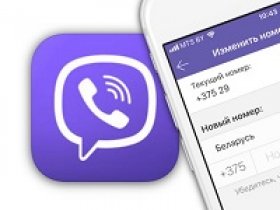
Чтобы изменить номер в Вайбере, не обязательно переустанавливать приложение и терять свои контакты и историю переписок. Разработчики программы предусмотрели удобный способ, как все сделать без выхода из аккаунта.
Смена номера без утраты переписки и контактов
Чтобы поменять номер в Вайбере, придерживайтесь инструкции:
- На телефоне Андроид или Айфон запустите приложение.
- Нажмите на вкладку «Еще», после чего перейдите в «Настройки» и «Учетная запись».
- Выберите «Изменить номер телефона».
- Выберите привязать новый номер в Viber. Данный вариант подойдет для пользователей, которые продолжают использовать свой старый смартфон. Но они купили новую SIM-карту.

Все пользователи в Вибере, которые внесены в телефонную книгу, получат уведомление, что вы поменяли номер телефона.
Как поменять телефон и устройство
Если пользователь меняет не только SIM-карту, но и смартфон, для сохранения своего аккаунта на Viber нужно выполнить резервное копирование всех данных:
- Кликните на значок «Еще» в нижней части экрана (для Андроида). На Айфоне сделайте свайп вправо.
- Откройте раздел «Настройки». Перейдите в «Учетная запись», где найдите строку «Резервное копирование».
- Нажмите «Создать копию». Следуя инструкциям системы, сформируйте резервную копию информации со своего профиля в Вайбере и сохраните ее в облачном хранилище на iCloud или Google Диск.

После выполнения указанных действий откройте приложение на другом смартфоне. Для его скачивания используйте одну из ссылок:
После установки и активации приложения на новом устройстве восстановите свой аккаунт из резервной копии. Перейдите в «Настройки», «Учетная запись», нажмите «Резервное копирование» и выберите «Восстановить».
На заметку:Привязка аккаунта Вайбер на новом смартфоне возможна, только если пользователь переходит с Андроида на Андроид или с Айфона на аналогичное устройство.
Смена номера на компьютере
Если Вайбер установлен на компьютере или планшете, перед заменой номера обновите приложение до последней версии. В противном случае профиль пользователя может деактивироваться.
После запуска программы на компьютере появляется уведомление, что изменился привязанный к учетной записи номер мобильного. Приложение просит разрешения на перезапуск. Пользователю необходимо нажать «Ок». После запуска программы автоматически отобразится профиль с новым номером мобильника.
Привязка нового профиля в приложении на компьютере
Случаются ситуации, когда пользователь приобрел смартфон с новой SIM-картой. На это устройство он установил Viber. Соответственно в приложении создан новый аккаунт. Но старый смартфон с другой SIM-картой и Viber продолжает параллельно функционировать. И к нему прикреплена программа на компьютере. Поэтому, если пользователь желает перепривязать приложение на другой номер, необходимо придерживаться следующей инструкции:
- Запустите приложение на компьютере.
- Выберите вкладку «Инструменты».

Совет
Также пользователи могут загрузить свои покупки в Магазине стикеров:
- Перейдите во вкладку «Еще».
- Выберите «Настройки» и «Учетная запись».
- Нажмите на кнопку «Покупки».
- Кликните «Загрузить», что поможет восстановить все покупки в текущей учетной записи.
Частые вопросы
Можно ли использовать Viber одновременно на двух устройствах?
Привязка профиля Viber происходит к SIM-карте, а не к устройству. Поэтому приложение с одной учетной записью можно использовать на компьютере и телефоне, но не на двух смартфонах одновременно.
Можно ли привязать свой профиль к новому смартфону, если потерян доступ к старому устройству?
Это возможно только при условии сохранении доступа к SIM-карте, к которой привязан аккаунт. В противном случае сделать ничего не можно.
Поменяли СИМ-карту и хотите войти в другой профиль в Вайбере? Для этого придется выйти из старого профиля и авторизоваться в новом. В инструкции разберемся, как сменить аккаунт в Вайбере на телефоне и на компьютере.
Смена аккаунта в Viber
В Вайбере можно поменять номер, но остаться в старом аккаунте. Для этого в меню есть специальная клавиша. В этом случае перезаписывается новый контакт, но все данные остаются от старой странички.

Что делать, если нужно поменять не только СИМ-карту, но и войти в другой аккаунт? В этом случае придется выходить из текущего профиля, вставлять симку, затем проходить авторизацию по другому номеру.
Внимание. Обычно при установке другой симки выход из Вайбера происходит автоматически. Для входа нужно указать контакт нового аккаунта и подтвердить действие с помощью кода, который поступит по СМС.
Как поменять пользователя в Вайбере на телефоне
Как сменить аккаунт в Вайбере, если в телефоне используется две симки или была установлена новая? К сожалению, быстро перейти в другой профиль не получится. Придется заново проходить авторизацию каждый раз, быстрого переключения между профилями не предусмотрено.
Что делать, если вставили другую симку, и нужно войти в новый аккаунт на телефоне:
Viber откроется с новым профилем. Быстро переключиться на старый не получится, придется снова переставлять симку и повторно входить по старому номеру.
Меняем пользователя в Viber на компьютере
Сменить учетную запись на компьютере можно за несколько секунд. Для этого нужно деактивировать текущую страничку и просканировать QR-код с другого телефона. Данные загрузятся автоматически, для этого потребуется не более минуты.
Как поменять аккаунт в Вайбере, без выхода из старого профиля? Так сделать не получится. Мессенджер не может работать с двумя страничками одновременно, поэтому текущий профиль придется закрывать.
Можно ли использовать две ученые записи одновременно
Пользоваться двумя страничками в одном мессенджере нельзя. Опция не работает на Андроиде, Айфоне и на компьютере. Чтобы работать с двумя мессенджерами на телефоне несколькими симками, включите опцию клонирования приложений и скачайте еще один Viber.
На компьютере запустить два Вайбера можно также через клонирование приложений или с помощью второго профиля. Создать несколько профилей на ПК можно бесплатно, в каждом из них будут свои настройки, ярлыки на рабочем столе и набор сервисов.
Как поменять номер в Viber
Номер привязан к определенному аккаунту в Viber. Если нужно изменить контакт, но оставить старые данные, сделать это можно через меню:
Внимание. При изменении номера Вайбер автоматически уведомляет всех друзей, сохраненных в телефонной книжке.
Быстро сменить учетную запись в Вайбере на телефоне не получится. Придется выходить из старой странички и входить в новую. Если в мобильнике установлено две симки, установите еще один Вайбер и сразу войдите в аккаунт.
На компьютере кнопки быстрого перехода в другой аккаунт также нет. Чтобы поменять подключенную страничку, нужно нажать на клавишу деактивации в меню, затем подключиться с помощью сканирования QR.
Читайте также:


